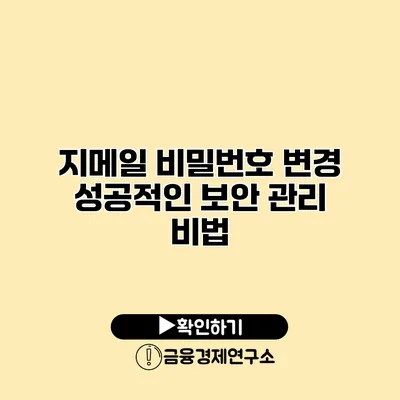지메일 비밀번호 변경과 성공적인 보안 관리 비법
비밀번호는 우리의 디지털 세상을 안전하게 지키는 첫 번째 방어선입니다. 특히 지메일과 같은 이메일 계정은 중요한 정보와 개인 데이터를 많이 포함하고 있기 때문에, 비밀번호를 주기적으로 변경하고 안전하게 관리하는 것이 필수적이죠. 오늘은 지메일 비밀번호 변경 방법과 함께 효과적인 보안 관리 비법에 대해 알아보겠습니다.
✅ 아이폰의 비밀번호 변경 방법을 지금 바로 알아보세요!
지메일 비밀번호 변경 방법
지메일 비밀번호 변경 단계
지메일 비밀번호를 변경하는 것은 생각보다 간단해요. 다음 단계를 따라 해보세요.
-
구글 계정에 로그인하기
지메일에 로그인한 후 오른쪽 상단에 있는 프로필 아이콘을 클릭해주세요. -
구글 계정으로 이동하기
‘구글 계정 관리’를 선택한 후, ‘보안’ 메뉴로 가세요. -
비밀번호 변경하기
‘비밀번호’ 섹션에서 ‘비밀번호 변경’을 클릭하고, 현재 비밀번호를 입력한 후 새 비밀번호를 설정하세요. 비밀번호는 최소 8자 이상이며 대문자, 소문자, 숫자 및 특수 문자를 포함해야 해요.예시로, “HelloWorld123!” 이라는 비밀번호는 강력한 조합이죠.
비밀번호 변경 후 주의사항
비밀번호를 변경한 후에는 다음 사항에 유의해야 해요.
-
기타 로그인 정보 업데이트
비밀번호를 변경한 후에는 스마트폰, 다른 기기 및 이메일 클라이언트의 비밀번호도 업데이트해야 해요. -
2단계 인증 설정
추가 보안을 위해 구글의 2단계 인증을 활성화하는 것이 좋습니다. 이를 통해 비밀번호 입력 후 전화번호로 인증 코드를 받아 로그인할 수 있어요.
✅ 지메일 비밀번호를 잊었나요? 신속한 복구 방법을 알아보세요!
성공적인 보안 관리 비법
이메일 계정 뿐만 아니라 모든 온라인 계정의 보안을 높이기 위해 몇 가지 방법을 소개할게요.
안전한 비밀번호 관리
-
비밀번호 매니저 사용
여러 개의 계정을 관리할 때 비밀번호 매니저를 사용하면 편리해요. 복잡한 비밀번호를 기억할 필요 없이 안전하게 저장할 수 있습니다. -
주기적인 비밀번호 변경
비밀번호는 3개월에 한 번씩 변경하는 것이 좋아요. 특히 중요한 계정일수록 더욱 주의해야 해요.
피싱 공격 방어
-
메일 출처 확인
의심스러운 메일이나 링크는 클릭하지 않도록 주의하세요. 발신자를 확실히 확인한 후 행동하세요. -
신뢰할 수 있는 보안 소프트웨어 사용
항상 최신 보안 소프트웨어를 사용하여 악성 소프트웨어로부터 보호해야 해요.
보안 점검하기
정기적으로 이메일 계정의 보안 설정을 점검하는 것이 중요해요.
보안 점검 리스트
- 비밀번호 변경 여부
- 2단계 인증 활성화 여부
- 연결된 앱 검토
- 보안 경고 및 귀하의 로그인 활동 확인
| 항목 | 설명 |
|---|---|
| 비밀번호 변경 주기 | 3개월마다 변경 |
| 2단계 인증 | 활성화 시킬 것 |
| 비밀번호 관리자 | 신뢰할 수 있는 프로그램 사용 |
| 의심스러운 메일 | 출처 확인 후 행동 |
결론
비밀번호는 우리의 디지털 자산을 보호하는 기본적인 수단이에요. 따라서, 주기적으로 비밀번호를 변경하고, 안전한 비밀번호 관리 방법을 사용하며, 2단계 인증을 설정하는 것이 매우 중요해요. 이러한 작은 노력이 큰 보안을 가져올 수 있답니다. 지금 바로 지메일 비밀번호를 확인하고, 필요한 조치를 취해보세요!
자주 묻는 질문 Q&A
Q1: 지메일 비밀번호를 변경하는 방법은 무엇인가요?
A1: 지메일 비밀번호를 변경하려면 구글 계정에 로그인한 후, 프로필 아이콘을 클릭하고 ‘구글 계정 관리’에서 ‘보안’ 메뉴로 가세요. ‘비밀번호’ 섹션에서 ‘비밀번호 변경’을 클릭하고 새 비밀번호를 설정하면 됩니다.
Q2: 비밀번호를 변경한 후 유의해야 할 사항은 무엇인가요?
A2: 비밀번호를 변경한 후에는 스마트폰과 다른 기기의 비밀번호를 업데이트하고, 2단계 인증을 설정하는 것이 좋습니다.
Q3: 이메일 계정의 보안을 향상시키기 위한 방법은 무엇인가요?
A3: 정기적으로 비밀번호를 변경하고, 비밀번호 매니저를 사용하며, 이메일 출처를 확인하고, 신뢰할 수 있는 보안 소프트웨어를 사용하는 것이 도움이 됩니다.